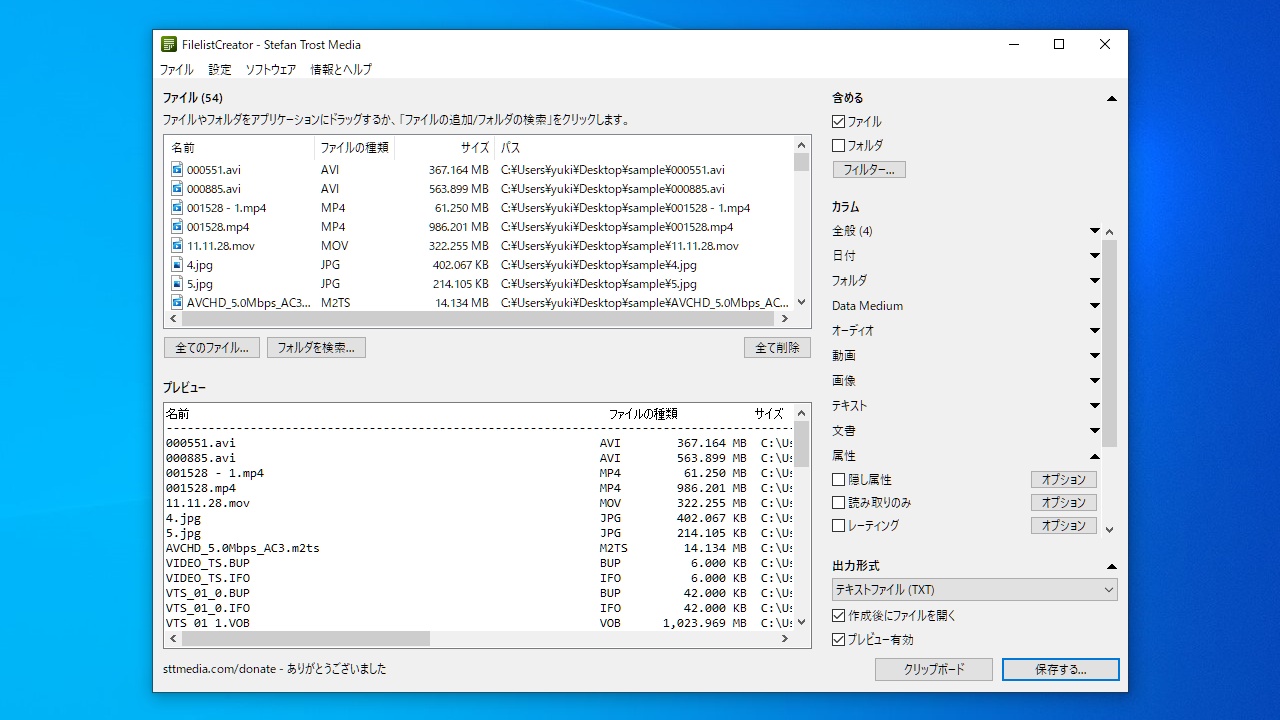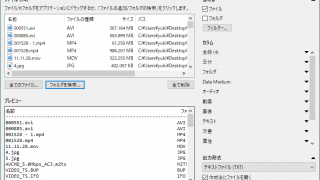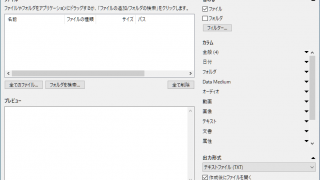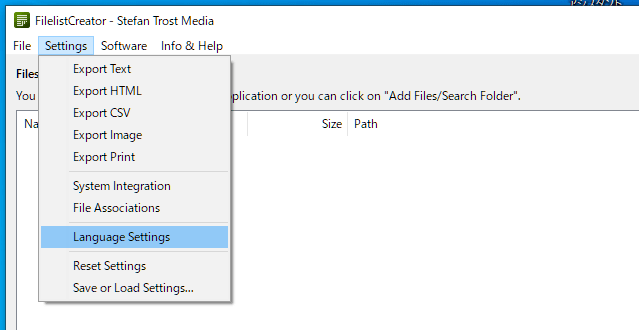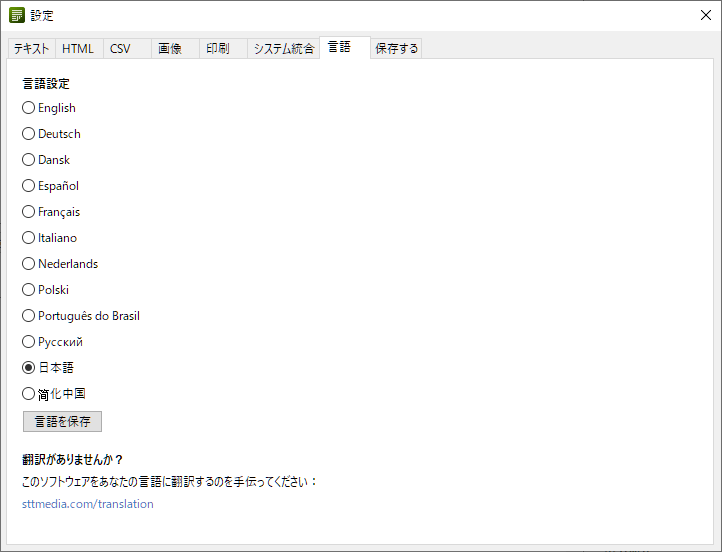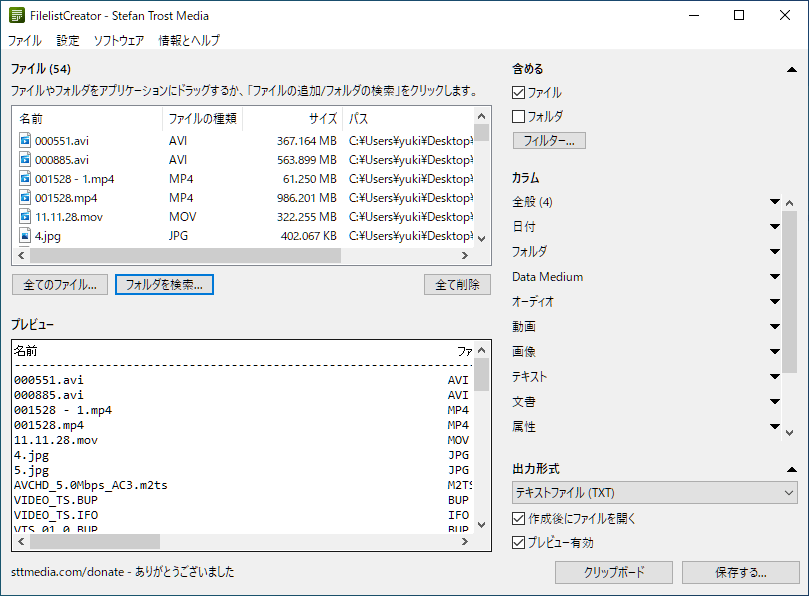説明機能仕様ダウンロード画像使い方
ファイルのリストを作成してファイルに保存することができるアプリ
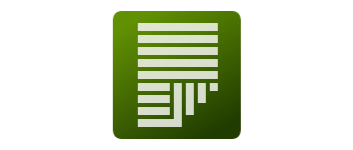
指定したフォルダ内のファイルや、選択したファイルのリストを作成することができるフリーのファイルリスト作成アプリ。ファイルのリストを TXT・HTML・CSV・XLSX・ODS・DIF・PNG・JPG・BMP 形式に保存することが可能です。Windows・Mac・Linux で使用できます。
FilelistCreator の概要
FilelistCreator は、ファイルやフォルダをプログラムにドラッグするだけでファイルのリストを作成できるアプリケーションです。リストに含める情報を追加したり、リストのデザインを変更することができます。
FilelistCreator の機能
FilelistCreator の主な機能と概要です。
| 機能 | 概要 |
|---|---|
| メイン機能 | ファイルリストの作成 |
| 保存形式 | ・TXT・HTML・CSV・XLSX・ODS・DIF・PNG・JPG・BMP ・クリップボードにコピー ・印刷 |
| オプション機能 | ・カラムに情報を追加(ファイル更新日時、画像サイズ、オーディオタグなど) ・デザインのカスタマイズ(テキストの仕切り文字や HTML のフォントなど) |
ファイルのリストをかんたんに作成できます。
ファイルのリストを作成する場合、手動で作成するのはかなり面倒な作業になります。FilelistCreator を使用すると、フォルダやファイルをドラッグ&ドロップで追加してボタンをクリックするだけでファイルのリストを任意の形式で作成できます。
デフォルトでは、リストには「ファイル名」「ファイルの種類」「サイズ」「パス」の情報が記載されますが、画像サイズや動画のサイズや長さ、ファイル番号、日付などのファイルの情報をリストに追加することができます。
オフラインでインストールできます
FilelistCreator は、複数のファイルのリストを作成する必要がある場合に役立つ便利なソフトウェアです。
機能
- ファイルのリストの作成
- TXT・HTML・CSV・XLSX・ODS・DIF・PNG・JPG・BMP 形式でリストを保存
- リストを印刷可能
- リストをクリップボードにコピー
- リストに含める情報をカスタマイズできます
- 作成されるリストをプレビュー
仕様
価格:無料
動作環境:Windows 7|8|8.1|10・Mac・Linux
メーカー:Stefan Trost Media
使用言語:日本語ほか
最終更新日:
4時間前 (2024/07/26)
ダウンロード数:3028
ダウンロード
使い方
インストール
1.インストール方法(Windows 版)
FilelistCreator はインストール不要で使用できるポータブルアプリケーションです。
- ダウンロードした ZIP ファイルを解凍し、「FilelistCreator.exe」ファイルを実行するとアプリケーションを起動できます。
言語を日本語に変更する
1.言語を日本語に変更する
- 「Settings」>「Language Settings」を選択します。
- 「日本語」を選択して[言語を保存]をクリックします。
基本的な使い方
1.ファイルのリストを作成する
- ファイルを追加する場合は[全てのファイル…]をクリックしてファイルを選択します。またはファイルをドラッグ&ドロップします。
- フォルダを追加する場合は[フォルダを検索]をクリックしてフォルダを選択します。またはフォルダをドラッグ&ドロップします。
- フォルダを含める場合は右側の「含める」の「フォルダ」をチェックします。
- 「カラム」の項目をクリックすると、リストに含める情報を追加できます。
- 下の「プレビュー」にリストが表示されます。
- 出力形式で保存するファイル形式を選択します。
- [保存する]ボタンをクリックしてリストを保存します。